Digitalizar varios documentos a la vez (SV600)
- Pulse el botón [Scan] o [Stop] del ScanSnap para encenderlo.
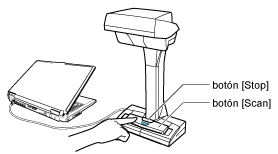
- El LED de encendido se ilumina de color azul.
Además, el icono de ScanSnap Manager en el área de notificación de la parte derecha de la barra de tareas cambia de
 a
a  .
.
- El LED de encendido se ilumina de color azul.
- Coloque la almohadilla de fondo en el lado frontal del ScanSnap.
Coloque la almohadilla de fondo de manera que esté en contacto con el ScanSnap.
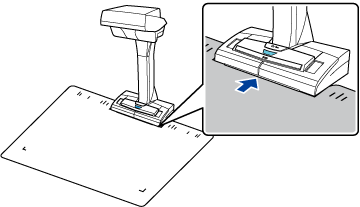
- Coloque los documentos en el área de digitalización del ScanSnap y pulse el botón [Scan].
Para obtener detalles, consulte Cómo colocar documentos (SV600).
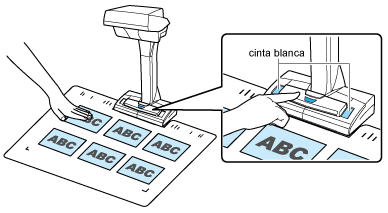
- Se iniciará la digitalización.
ATENCIÓN- No realice ninguna de las siguientes operaciones durante la digitalización. El hacerlo podría detener la digitalización.
- Conectar o desconectar el ScanSnap y otros dispositivos USB.
- Cambiar de usuario.
- Permitir que el ordenador entre en el modo de suspensión.
- No cubra la cinta blanca con ningún objeto o la mano durante la digitalización. La reproducibilidad del color de la imagen digitalizada podría verse afectada.
- No mueva la mesa o escritorio cuando el ScanSnap esté siendo usado, tampoco mueva los documentos mientras están siendo digitalizados. El hacerlo puede distorsionar la imagen digitalizada o desenfocar el color.
SUGERENCIATambién puede empezar a digitalizar documentos haciendo clic derecho el icono ScanSnap Manager
 en el área de notificación y luego seleccionando [Digitalizar] del Menú de clic derecho.
en el área de notificación y luego seleccionando [Digitalizar] del Menú de clic derecho.- El LED de encendido del ScanSnap parpadea en color azul mientras los documentos están siendo digitalizados.
Aparecerá la ventana [ScanSnap Manager - Digitalización de imagen y almacenamiento de archivo].
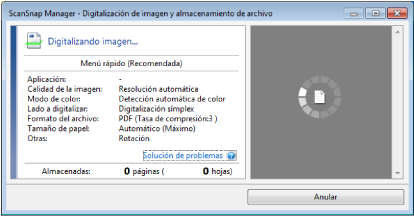
- Cuando la digitalización es completada, la ventana [ScanSnap Manager - Digitalización de imagen y almacenamiento de archivo] muestra un estado de "listo" para la digitalización.

SUGERENCIAPara continuar digitalizando coloque los siguientes documentos a ser digitalizados y entonces realice una de las siguientes operaciones: la digitalización continua se inicia.
- Haciendo clic en el botón [Continuar la digitalización] en la ventana [ScanSnap Manager - Digitalización de imagen y almacenamiento de archivo].
- Pulsando el botón [Scan] del ScanSnap.
- Para finalizar la digitalización, haga clic en el botón [Finalizar la digitalización] o pulse el botón [Stop] del ScanSnap.
- Se visualiza una ventana para seleccionar cómo guardar las imágenes digitalizadas.
En el área de previsualización, las imágenes digitalizadas son recortadas y cada imagen digitalizada es visualizada como un documento separado.
- Se visualiza una ventana para seleccionar cómo guardar las imágenes digitalizadas.
- Seleccione [Recortar y guardar las imágenes de documentos planos tal y como están] y haga clic en el botón [Guardar esta imagen].
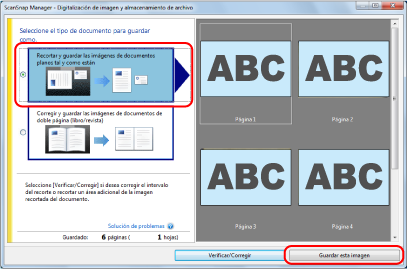 SUGERENCIAHaga clic en el botón [Verificar/Corregir] en la ventana [ScanSnap Manager - Digitalización de imagen y almacenamiento de archivo] para corregir la imagen digitalizada. Las funciones disponibles son las siguientes:
SUGERENCIAHaga clic en el botón [Verificar/Corregir] en la ventana [ScanSnap Manager - Digitalización de imagen y almacenamiento de archivo] para corregir la imagen digitalizada. Las funciones disponibles son las siguientes:- Aparecerá el menú rápido.
- En el menú rápido, haga clic en el icono de la aplicación que desea enlazar con ScanSnap Manager.
Al seleccionar [Guardar tarjetas de visita], puede administrar los datos de la tarjeta con ScanSnap Home.
Para obtener detalles, consulte Guardar datos de tarjetas de visita en un ordenador con ScanSnap Home.
SUGERENCIA[Scan to CardMinder] se muestra en el menú rápido cuando ScanSnap CardMinder está instalado.
Para administrar las imágenes digitalizadas por carpeta con ScanSnap CardMinder, consulte Guardar tarjetas de visita en un ordenador con CardMinder.
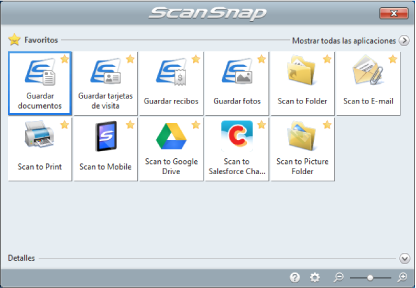
- La aplicación seleccionada será iniciada. Para obtener detalles, consulte la Guía de operaciones avanzadas.
ATENCIÓN- No puede iniciar la digitalización cuando el menú rápido se encuentra visualizado. Seleccione un icono del menú rápido o finalice el proceso, o cierre el menú rápido antes de realizar la siguiente digitalización.
- No mueva, elimine o cambie el nombre de las imágenes digitalizadas utilizando otras aplicaciones mientras se visualiza el menú rápido.
SUGERENCIA- Al hacer clic en
 se muestra la descripción de la aplicación. Al colocar el cursor del ratón sobre el icono de otra aplicación se visualiza la descripción de la aplicación.
se muestra la descripción de la aplicación. Al colocar el cursor del ratón sobre el icono de otra aplicación se visualiza la descripción de la aplicación. - Al realizar una digitalización mientras está activa una aplicación con la que puede enlazarse, automáticamente se inicia el enlace entre ScanSnap Manager y dicha aplicación.
Para obtener detalles, consulte la Guía de operaciones avanzadas.